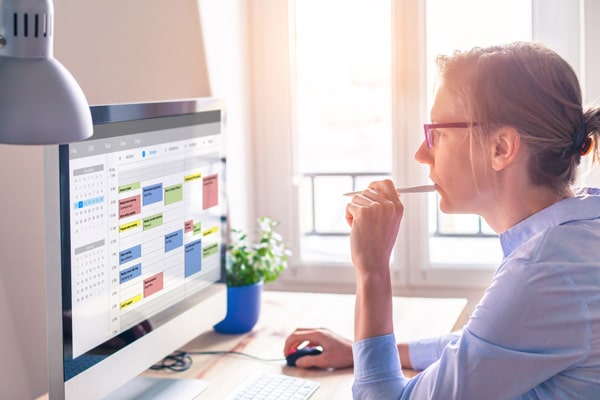Microsoft PLANNER

-
Microsoft Planner est un outil utilisé pour gérer des projets. C’est un outil particulièrement bien adapté aux chefs de projets, puisqu’il est possible d’assigner des tâches aux membres qui constituent votre équipe. Des graphiques vous donnent la possibilité de voir les tâches en cours, à venir et terminées par chaque collaborateur.
LearnPerfect vous propose une formation Planner à distance pour vous permettre de découvrir cette application.